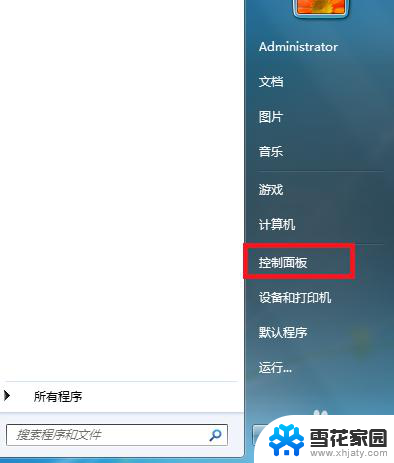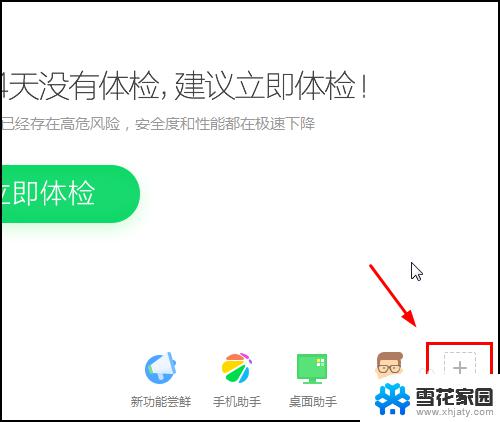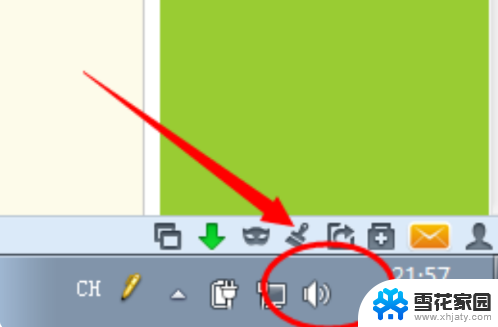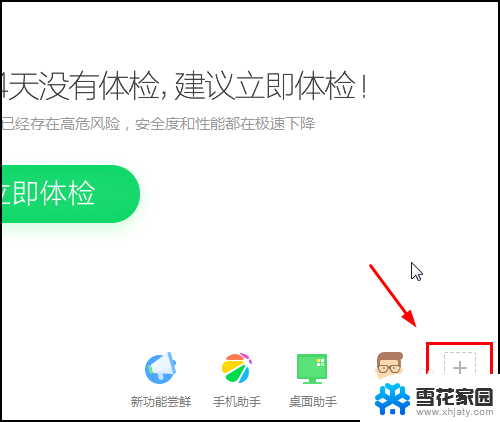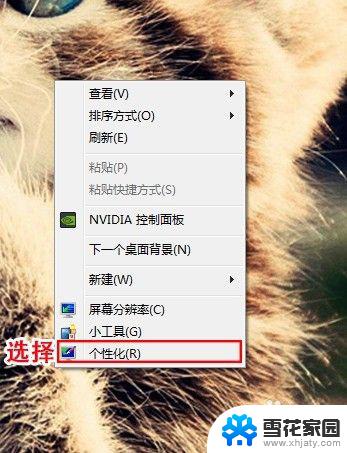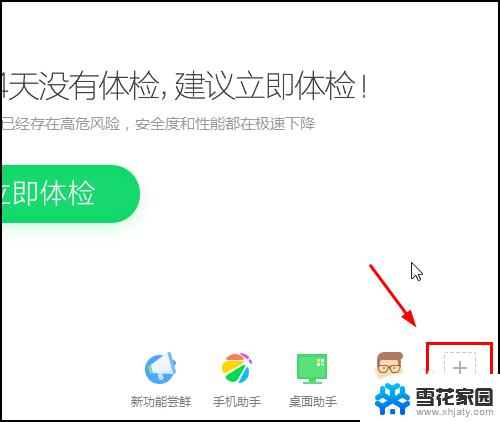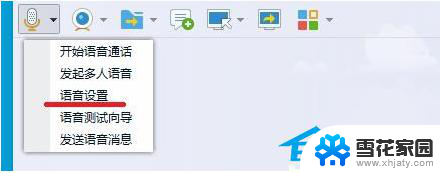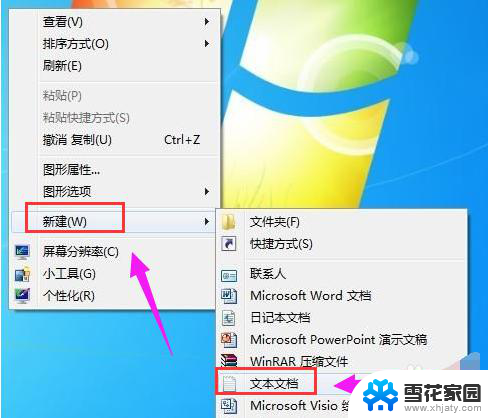win7怎么调声音 win7系统声音设置教程
更新时间:2023-09-10 14:07:56作者:xiaoliu
win7怎么调声音,Win7系统是微软推出的一款经典操作系统,它具有简洁、稳定的特点,深受广大用户的喜爱,在使用Win7系统的过程中,我们经常会遇到调节声音的需求,无论是听音乐、看电影还是进行语音通话,都需要合理设置系统的声音。如何在Win7系统中调节声音呢?下面我们将为您介绍Win7系统的声音设置教程,帮助您轻松实现个性化的音频体验。
具体方法:
1.从“开始”处点击下鼠标的左键,打开已显示的“控制面板”项目。
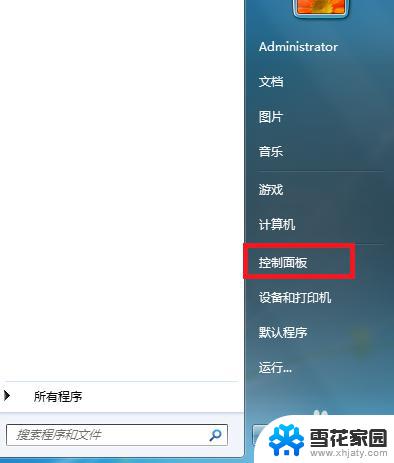
2.咱们是要调声音,在众多“计算机设置”中,点击我们要找的“声音”。
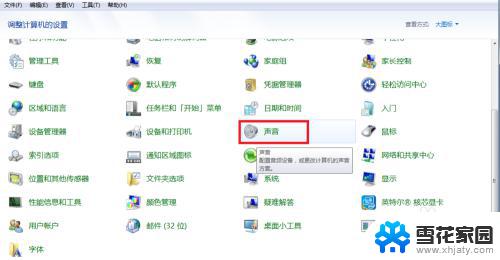
3.打开后是“声音”的选项卡,点击从左数第三个按钮“声音”。
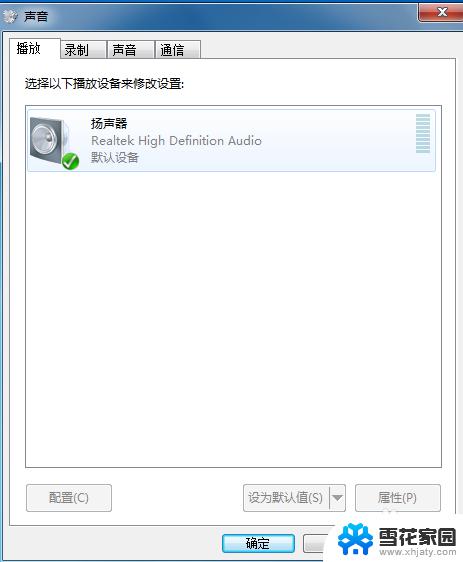
4.看到有一些方案,把下面的选择框打开。挑选喜欢的声音,点击“应用”---“确定”。
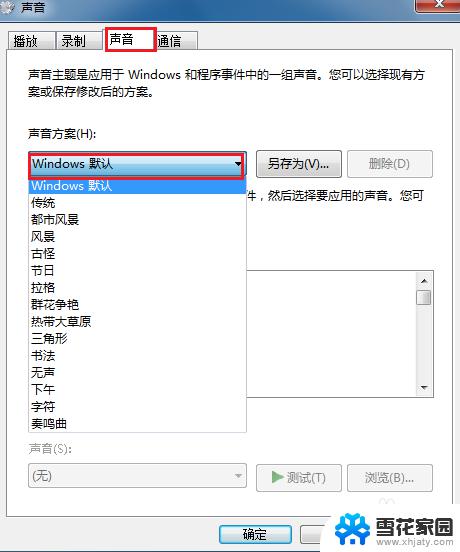
5.再次打开之前页面,点击“测试”按钮。就会听到已经更换这种声音的响声。
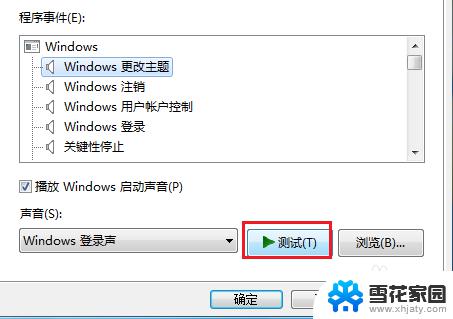
6.这个“通信”的设置,主要用于PC接打电话时。怎么设置不会对我们干扰,有四种方案设置,选取您需要的选项即可。
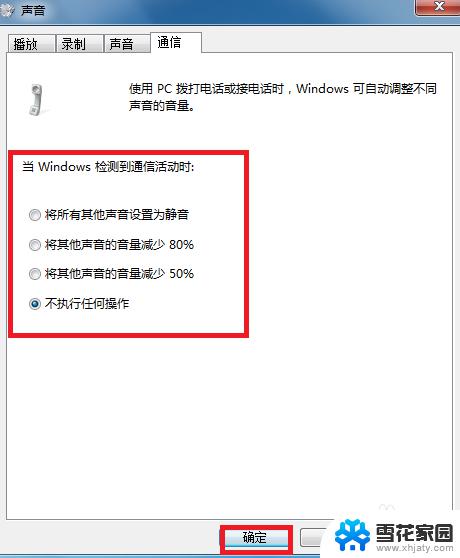
以上是win7调节音量的全部内容,如果你也遇到了同样的情况,请参考本文提供的方法进行处理,希望对你有所帮助。